iPhoneユーザガイド
- ようこそ
-
-
- iOS 18に対応しているiPhoneのモデル
- iPhone XR
- iPhone XS
- iPhone XS Max
- iPhone 11
- iPhone 11 Pro
- iPhone 11 Pro Max
- iPhone SE(第2世代)
- iPhone 12 mini
- iPhone 12
- iPhone 12 Pro
- iPhone 12 Pro Max
- iPhone 13 mini
- iPhone 13
- iPhone 13 Pro
- iPhone 13 Pro Max
- iPhone SE(第3世代)
- iPhone 14
- iPhone 14 Plus
- iPhone 14 Pro
- iPhone 14 Pro Max
- iPhone 15
- iPhone 15 Plus
- iPhone 15 Pro
- iPhone 15 Pro Max
- iPhone 16
- iPhone 16 Plus
- iPhone 16 Pro
- iPhone 16 Pro Max
- 設定の基本
- iPhoneをカスタマイズする
- 最高の写真やビデオを撮影する
- 友人や家族と連絡を取り合う
- 家族と機能を共有する
- 日課の管理にiPhoneを使用する
- Appleサポートからの専門的なアドバイス
-
- iOS 18の新機能
-
- コンパス
-
- FaceTimeを使ってみる
- FaceTimeリンクを作成する
- Live Photosを撮る
- FaceTime通話中にライブキャプションをオンにする
- 通話中にほかのアプリを使用する
- グループFaceTime通話をかける
- 参加者をグリッドで表示する
- SharePlayを使用して一緒に視聴したりプレイしたりする
- FaceTime通話中に画面を共有する
- FaceTime通話中のリモート操作をリクエストする/許可する
- FaceTimeで書類の共同作業を行う
- ビデオ会議機能を使用する
- FaceTime通話をほかのAppleデバイスに引き継ぐ
- FaceTimeビデオの設定を変更する
- FaceTimeオーディオの設定を変更する
- 外見を変更する
- 通話を終了する/「メッセージ」に切り替える
- 不明な発信者からのFaceTime通話を拒否する/消音にする
- 通話をスパムとして報告する
-
- メッセージを設定する
- iMessageについて
- メッセージを送信する/メッセージに返信する
- 衛星経由のテキスト
- あとで送信する
- メッセージの送信を取り消す/編集する
- メッセージを管理する
- 検索する
- メッセージを転送する/共有する
- グループチャット
- 画面を共有する
- プロジェクトを共同作業する
- iMessage対応アプリを使用する
- 写真やビデオを撮影して編集する
- 写真やリンクなどを共有する
- ステッカーを送信する
- ミー文字を作成する/送信する
- Tapbackで反応する
- メッセージをスタイル設定する/アニメートする
- スケッチを描く/メッセージを手書きする
- GIFを送信する/保存する
- 支払いを請求する/送金する/受領する
- オーディオメッセージを送受信する
- 位置情報を共有する
- 開封証明のオン/オフを切り替える
- 通知を変更する
- メッセージを拒否する/フィルタする/報告する
- メッセージと添付ファイルを削除する
- 削除したメッセージを復元する
-
- パスワードを使用する
- Webサイトまたはアプリのパスワードを確認する
- Webサイトまたはアプリのパスワードを変更する
- パスワードを削除する
- 削除したパスワードを復元する
- Webサイトまたはアプリのパスワードを作成する
- パスキーを使ってアプリやWebサイトにサインインする
- Appleでサインイン
- パスワードを共有する
- 強力なパスワードを自動入力する
- 安全性の低いパスワードまたは侵害されたパスワードを変更する
- パスワードと関連情報を表示する
- Wi-Fiのパスワードを確認する/共有する
- AirDropでパスワードを安全に共有する
- すべてのデバイスでパスワードを利用できるようにする
- 確認コードを自動入力する
- SMSのパスコードを自動入力する
- サインイン時のCAPTCHAチャレンジを減らす
- 2ファクタ認証を使用する
- セキュリティキーを使用する
- ショートカット
- ヒント
-
- アクセシビリティ機能を使ってみる
- 設定中にアクセシビリティ機能を使用する
- Siriのアクセシビリティ設定を変更する
- アクセシビリティ機能のオン/オフを素早く切り替える
-
- 身体機能のためのアクセシビリティ機能の概要
- AssistiveTouchを使用する
- iPhoneのタッチへの反応を調整する
- 背面タップ
- 簡易アクセスを使用する
- 自動で電話を受ける
- 振動機能をオフにする
- 「Face IDと注視」の設定を変更する
- 音声コントロールを使用する
- CarPlayで音声コントロールコマンドを使う
- サイドボタンまたはホームボタンを調整する
- カメラコントロールのアクセシビリティ設定を調整する
- Apple TV Remoteのボタンを使う
- ポインタの設定を調整する
- キーボードの設定を調整する
- 外部キーボードでiPhoneを操作する
- AirPodsの設定を調整する
- Apple Watchミラーリングをオンにする
- 近くのAppleデバイスを操作する
- 目の動きでiPhoneを制御する
- 著作権
iPhoneでセキュリティキーを使用してApple Accountにサインインする
Apple Account用のセキュリティキーは、セキュリティ機能の追加オプションで、フィッシングやソーシャルエンジニアリング詐欺などの標的型攻撃からアカウントを特別に保護する必要がある人々(有名人、ジャーナリスト、政府関係者など)のために設計されました。
セキュリティキーとは他社製の小型ハードウェアデバイスのことで、iPhoneに接続して、Apple Accountにサインインするときの本人確認のために使用できます。この物理キーは、2ファクタ認証で通常使用される6桁の確認コードの代わりとなるもので、この情報を攻撃者に傍受されたり要求されたりするのを防ぎます。
セキュリティキーの詳しい要件については、Appleのサポート記事Apple Account用のセキュリティキーについて」を参照してください。
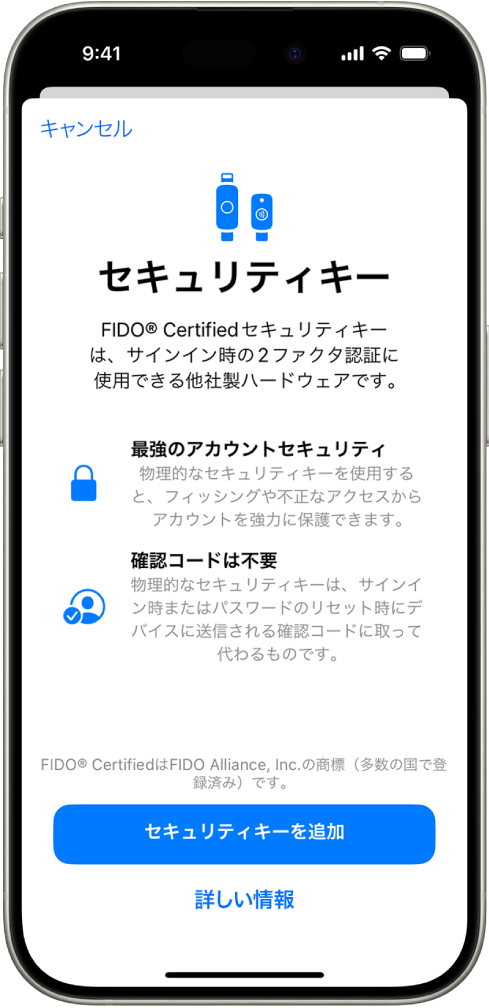
セキュリティキーを設定する
セキュリティキーは少なくとも2つ設定する必要があります。そうすることで、片方を紛失したり、破損したり、盗まれたりしても、もう片方をバックアップとして使用できます。アカウントには、最大6個までのキーを紐付けることができます。
「設定」
 >「[自分の名前]」>「サインインとセキュリティ」と選択します。
>「[自分の名前]」>「サインインとセキュリティ」と選択します。「2ファクタ認証」をタップし、「セキュリティキー」をタップしてから、「セキュリティキーを追加」をタップして、画面に表示される指示に従います。
セキュリティキーを使用してデバイス、Webサイト、またはアプリにサインインする
メッセージが表示されたら、セキュリティキーを挿入します(NFCキーの場合は、iPhoneの上部付近にかざすか置きます)。
画面に表示される指示に従います。
セキュリティキーを使用してApple Accountのパスワードをリセットする
Apple Accountのパスワードを忘れてしまった場合は、アカウントに紐付けられているセキュリティキーを使用してパスワードをリセットできます。
「設定」
 >「[自分の名前]」>「サインインとセキュリティ」と選択します。(まだiPhoneでApple Accountにサインインしていない場合は、まずペアリングされたセキュリティキーを使用してサインインしてください。)
>「[自分の名前]」>「サインインとセキュリティ」と選択します。(まだiPhoneでApple Accountにサインインしていない場合は、まずペアリングされたセキュリティキーを使用してサインインしてください。)「パスワードを変更」をタップしてから、画面に表示される指示に従います。
セキュリティキーを使用してApple Accountのロックを解除する
Apple Accountへのサインインが6回続けて失敗した場合や、iPhoneで不審な利用が検知された場合は、Apple Accountがロックされたことを示す通知が画面に表示されます。このロックはセキュリティキーを使用して解除できます。
「設定」
 >「[自分の名前]」>「サインインとセキュリティ」と選択します。
>「[自分の名前]」>「サインインとセキュリティ」と選択します。「アカウントをロック解除」をタップしてから、画面に表示される指示に従ってApple Accountをロック解除します。
ほかの人がパスワードを知っているためアカウントがロックされた可能性があると思う場合は、「パスワードを変更」をタップして新しいパスワードを入力します。
「完了」をタップします。
セキュリティキーを削除する
Apple Accountには、最大6個までのセキュリティキーを紐付けることができます。上限に達した状態でキーを追加する必要がある場合は、紐付けたキーを1つ以上削除してください。削除したキーはいつでも交換できます。
「設定」
 >「[自分の名前]」>「サインインとセキュリティ」と選択します。
>「[自分の名前]」>「サインインとセキュリティ」と選択します。「セキュリティキー」をタップします。
すべてのキーを削除するには、「すべてのキーを削除」をタップしてから「削除」をタップします。
個々のキーを削除するには、削除したいキーをタップしてから、「キーを削除」をタップします。
注記: デバイスからすべてのセキュリティキーを削除すると、デバイスは6桁の確認コードを使用する2ファクタ認証に戻ります。